新硬盘第一次使用需要怎样做?
无论是组装新电脑,还是给现有电脑增加存储空间,我们需要进行一些安装硬盘和设置硬盘的操作。对于没有相关经验的用户来说,对于拿到手的新硬盘会感到手足无措,不知道应该从哪里开始。今天小编详细介绍一下新硬盘第一次使用时的流程,包括硬盘的初始化、健康度检测、分区格式化等操作。

在开始使用新硬盘之前,我们需要做一些准备工作。首先,要把准备安装硬盘的电脑关机,最好是把电脑也完全切断。因为,如果在通电状态下操作硬盘,会有数据丢失或硬盘损坏的风险。其次,就需要找到合适的连接线和接口。内部硬盘通常是SATA接口,确认好电脑机箱里有富余的数据线和电源线。
第一步、安装硬盘
这里以台式机为例,介绍一下安装硬盘的步骤。如果自己的电脑是笔记本,可以去官方售后帮助换硬盘,因为有些型号的笔记本拆卸硬盘的操作比较复杂,自己操作容易出问题。
步骤1,将电脑关机,并将电源线拔掉,确保在安装硬盘期间电脑处于关闭状态。
步骤2,打款机箱盖,找到竖版上的SATA接口,将硬盘通过数据线连接到主板,并将硬盘与电源线连接好。如果是M.2接口的固态硬盘,则需要将硬盘插入对应的插槽并固定好。
步骤3,将硬盘固定好,避免硬盘在机箱内移动。安装完成后,给电脑连接电源线并开机。
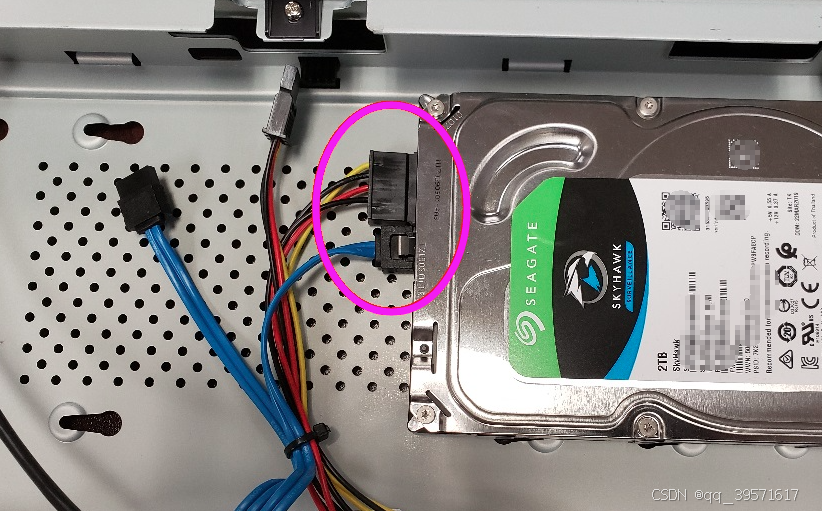
第二步、进入磁盘管理工具初始化硬盘
安装完硬盘并启动电脑后,接下来需要对新硬盘进行初始化。Windows 系统内置了磁盘管理工具,可以帮助我们轻松完成这些步骤。下面是具体的操作方法:
步骤1,按下Win和X键,然后选择“磁盘管理器”选项。这样可以打开磁盘管理器
步骤2,在磁盘管理器的界面中,可以看到连接到这台电脑上的所有硬盘,包括刚刚连接好的新硬盘。新硬盘会显示为“未初始化”或“未分配”。
步骤3,第一次使用新硬盘的时候,系统会弹出提示让进行初始化操作。这时候,我们需要选择个分区表类型(比如MBR,GPT),然后点击“确定”按钮。系统将开始对硬盘进行初始化操作。
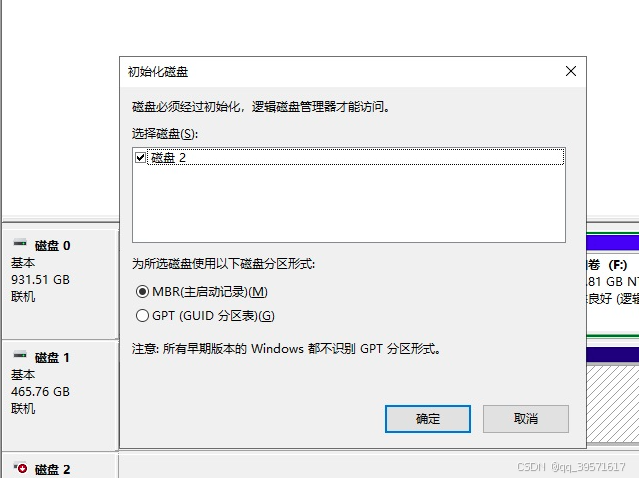
第三步、检查硬盘健康程度
虽然硬盘通常在出厂时是全新的,检查一下硬盘的健康程度也是有必要的,因为这样可以确保硬盘没有潜在的缺陷或问题,避免未来数据丢失的风险。检查硬盘健康度时,除了查看SMART信息,还应包括检测坏道。如果检测到硬盘有异常,我们可以及时联系售后服务进行换新。下面一起看一下如何检测硬盘的健康状况:
步骤1,查看硬盘的SMART信息,了解硬盘的整体健康度。
1. 打开分区工具,在软件界面左侧找到需要检测的硬盘,右击该硬盘,选择“查看S.M.A.R.T.信息”,如下图所示。
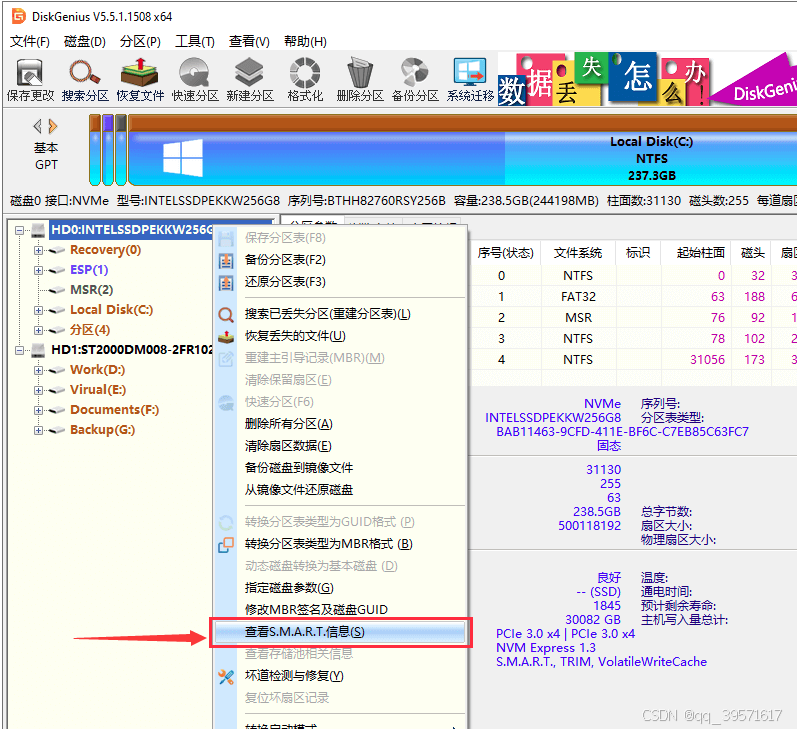
软件会弹出对话框,上面显示详细的SMART信息,比如,健康程度、温度、通电次数、通电时间等。
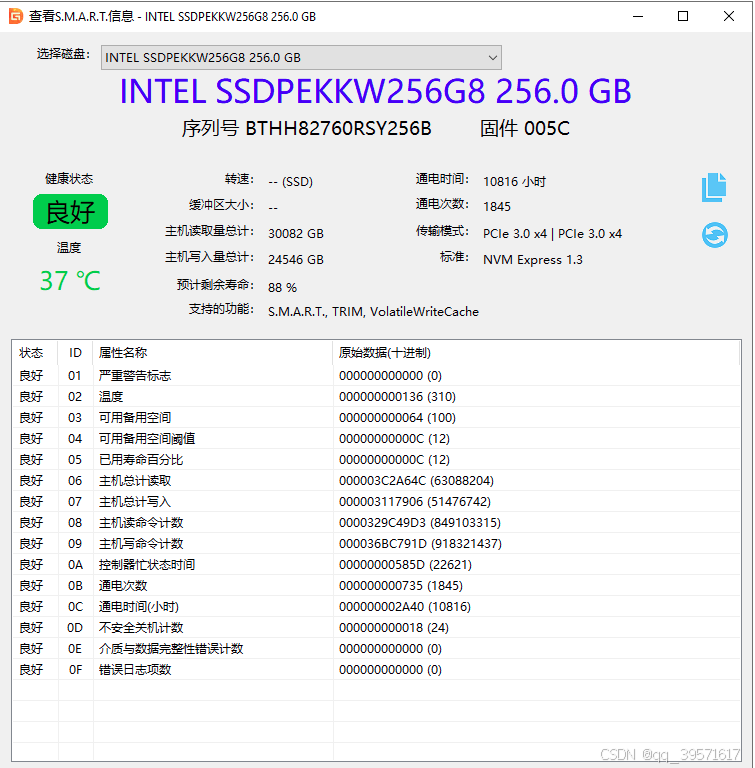
步骤2,为硬盘检测坏道。
给硬盘检测坏到也很简单。将步骤1里显示smart信息的对话框关闭。继续右击该硬盘,这次选择“坏到检测与修复”菜单项,如下图所示。
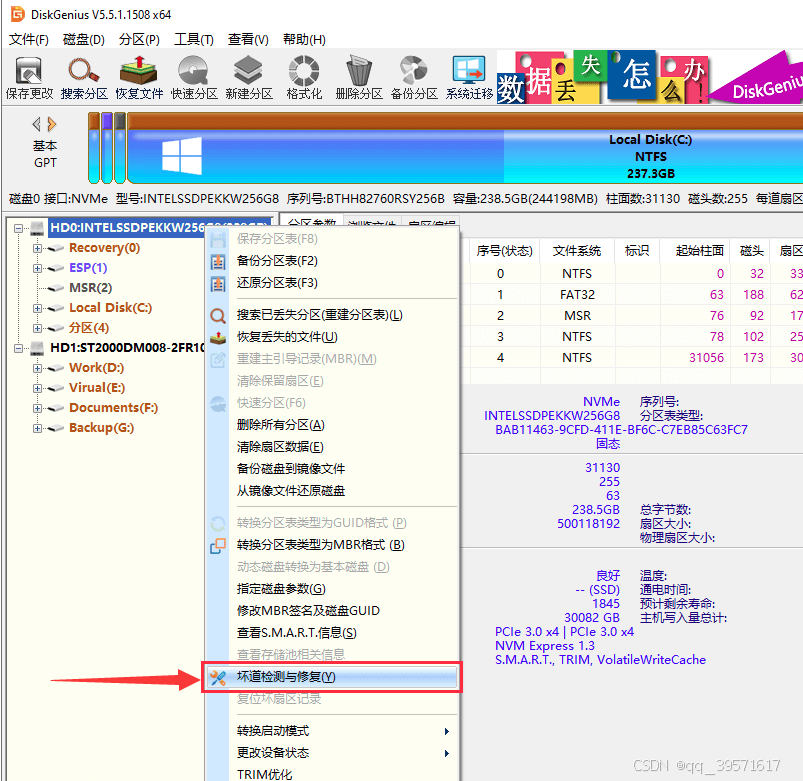
在弹出的“坏道检测与修复”对话框中,点击“开始检测”按钮,软件会立刻对硬盘进行扫描,检测是是否存在坏道。
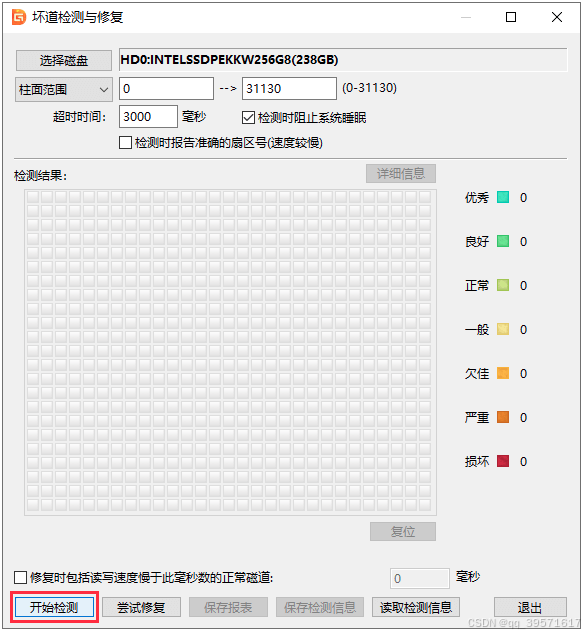
如果硬盘健康度检测完成后,没有发现异常,那么就可以进行剩下的步骤了。
第四步、对硬盘进行分区和格式化
接下来需要对硬盘进行分区和格式化。分区完成后,我们可以向硬盘里安装系统或是存入数据了。
关于如何给硬盘分区,我们可以在磁盘管理中,建立新分区。在磁盘管理器里,每次只能创建一个分区。如果打算在这个新硬盘上创建多个分区,那么在创建分区的时候,手动输入分区的大小。创建完成一个分区,再重复操作,创建其他的分区。比如:
1,在未分配的空间上右击鼠标,选择“新建简单卷”。系统会弹出创建分区向导。
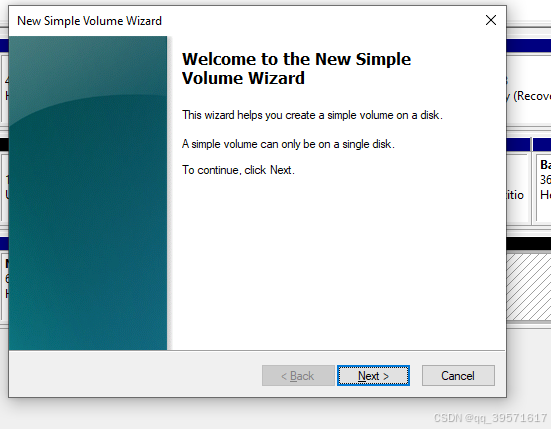
2,跟请假向导设置分区大小、盘符、文件系统格式、分区大小等。设置完成后,点击“完成”。系统将对新分区进行格式化。
除了在磁盘管理器里创建分区,我们还可以使用分区工具快速地将硬盘分成多个分区。
在分区工具的左侧界面选中整个硬盘,然后点击“快速分区”按钮。之后在弹出的快速分区对话框上选择分区表类型、分区个数、分区大小、文件系统类型、卷标、4K对齐等。然后点击“确定”按钮。软件会立刻根据设置创建分区并将新建立的分区格式化。
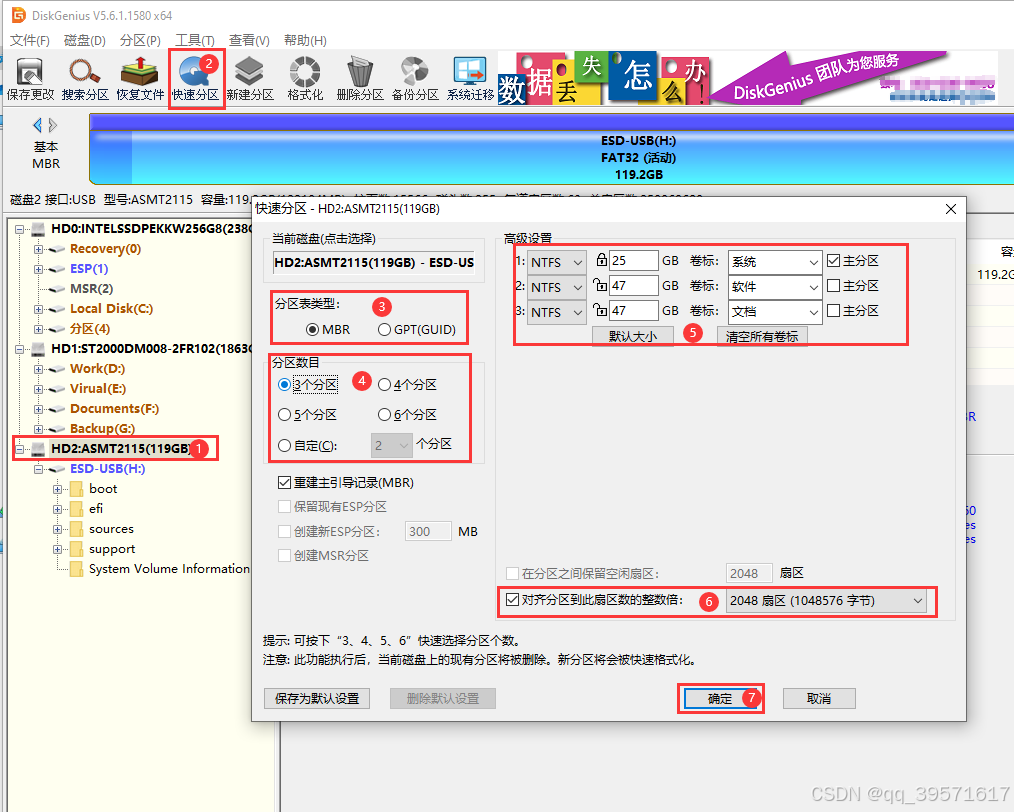
常见问题与解决方案
在使用新硬盘的过程中,可能会遇到一些常见的问题。以下是一些可能出现的情况及解决方案:
硬盘无法识别:如果在磁盘管理中无法看到新硬盘,检查硬盘是否正确连接,尤其是数据线和电源线是否牢固。有时硬盘未被 BIOS 或系统检测到,尝试更换接口或重启电脑。如果问题仍然存在,可能是硬盘本身有故障,建议联系厂商或售后服务
硬盘读写速度慢: 如果发现硬盘的读写速度较慢,可以尝试以下几种方法:检查硬盘连接模式是否为最佳(如SATA III或USB 3.0);检查是否有其他程序占用大量系统资源。
硬盘分区格式化失败:如果分区或格式化过程中出现错误提示,可能是硬盘有坏道。可以给硬盘检测坏道或是联系售后。
硬盘数据丢失了:如果不小心删除了重要数据,不要惊慌。立即停止对硬盘的任何写操作,自己可以尝试使用专业的数据恢复软件尝试恢复丢失的数据。
